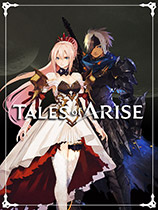UltraISO软碟通 v9.77下载
官方软件信息
- 软件名称UltraISO软碟通 v9.77下载
- 支持语言简体中文
- 授权方式免费软件
- 更新日期2025年8月9日
- 文件大小4.62MB
- 下载文件名UltraISOruandietong9.76.exe
软件介绍
UltraISO软碟通软件
UltraISO软碟通支持ISO文件的创建和编辑,用户可以通过它把硬盘上的文件做成ISO文件,也可以直接编辑已有的ISO文件,还具有一些高级功能,如ISO文件的分割、合并、校验等,这些功能可以帮助用户更好地管理和维护自己的ISO文件,具有良好的兼容性,能应用在不同格式的文件。
UltraISO软碟通支持ISO文件的创建和编辑,用户可以通过它把硬盘上的文件做成ISO文件,也可以直接编辑已有的ISO文件,还具有一些高级功能,如ISO文件的分割、合并、校验等,这些功能可以帮助用户更好地管理和维护自己的ISO文件,具有良好的兼容性,能应用在不同格式的文件。
软件功能
打开ISO
轻松打开ISO文件操作更非常方便
导出ISO
快速导出ISO文件制作光盘映像
编辑ISO
提取、添加、删除光盘镜像文件
刻录
轻松刻录光盘映像人人都能用
兼容
支持几乎所有的光盘映像文件
软件教程
使用UltraISO刻录光盘映像需要下面几个基本条件:
1、映像文件,以*.iso(或BIN、NRG、CIF、IMG、BWI、DAA、DMG、HFS等27种常见光盘映像格式)为扩展名的映像文件。
2、UltraISO刻录软件,电脑需要安装刻录软件(UltraISO软碟通),才能实现刻录。
3、空白的光盘,刻录ISO镜像需要空白的光盘。
4、刻录光驱,电脑需要有刻录光驱,刻录光驱是刻录镜像的最基本的条件也是必备条件!
确定基本条件之后,进入刻录步骤:
第一步,将空白的光盘放入刻录机中。
第二步,启动UltraISO刻录软件。
第三步,进入刻录光盘映像界面。有三种方法(任选一种即可):
1、直接按键盘上面的F7。
2、用鼠标单击UltraISO界面上的刻录按钮。
3、选择“工具 ->刻录光盘映像”。
进入刻录光盘映像界面之后我们会看到如下界面
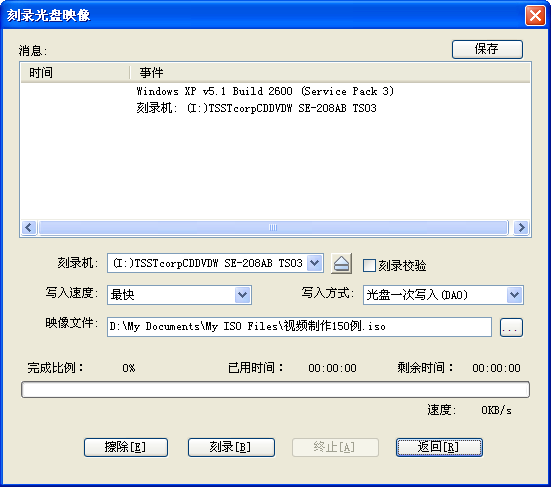
第四步,设置一下相关的刻录选项
1、刻录机,一般都只有一个刻录机。这里采用默认的,不需要更改。(如果有两台以上的刻录机,可以通过下拉菜单按钮选择要用的刻录机。)
2、刻录校验,鼠标单击一下勾选上这个选项,用于刻录完毕之后检查你的光盘刻录是否刻录成功。
3、写入速度,可以通过下拉菜单按钮选择刻录速度: CD推荐24x或者以下;DVD最好用8x。
4、写入方式,可以通过下拉菜单按钮更改,一般采用默认。
5、映像文件,选择映像文件,点击浏览按钮,找到要刻录的映像文件。都设定好之后,界面如下:
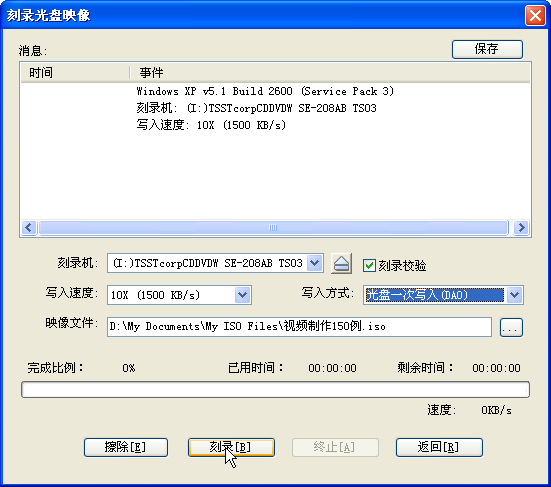
第五步,刻录。点击”刻录“按钮开始刻录光盘映像,‘刻录+刻录校验’可能需要花费几分钟到十几分钟左右的时间,请耐心等待刻录完成。刻录完毕之后,光驱会自动弹出。刻录成功。
以上就是UltraISO软碟通的全部内容了,快快收藏非凡软件站下载更多软件和游戏吧!
下载帮助:点击UltraISO软碟通软件立即下载,解压后安装,一直点下一步,直到安装完成,再打开使用。
软件截图
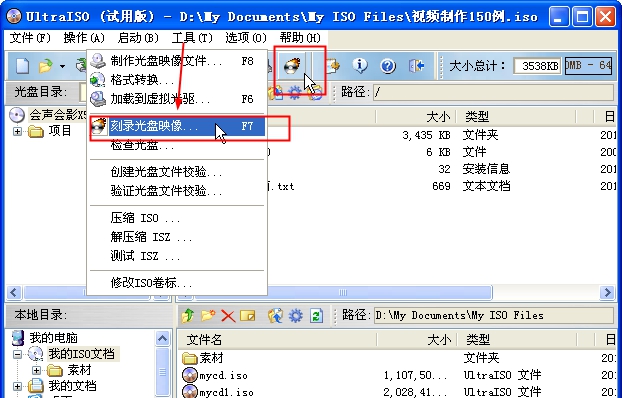
版权声明
UltraISO软碟通软件所展示的资源内容均来自于第三方用户上传分享,您所下载的资源内容仅供个人学习交流使用,严禁用于商业用途,软件的著作权归原作者所有,如果有侵犯您的权利,请来信告知,我们将及时撤销。
同类软件
相关推荐

Boray POWer v1.6.3下载

netcfg.hlp文件 閻庤蓱閺岀劑1.5下载

虚拟现实软件(OpenVRP) 閸忓彉闊﹙1.5下载

Sound Lock v1.3.7下载

SimpleWMIView v1.44下载

VHD W7 Compact v7.14下载

TrayApp v2.12下载

UNetbootin v6.85下载

Pushbullet v3313下载

Visual Bat 批处理开发工具 v2.13下载

JumpListsView v1.19下载

雨林木风一键重装系统 v7.8下载

KFK v3.24.0.64下载

本地Dns设置工具 v1.7下载

SlickRun v4.4.9.6下载

局域网装机助手_IP恢复 v1.4下载

极米同屏助手 v2.1.8下载

Oracle VirtualBox(免费虚拟机) v6.1.6下载